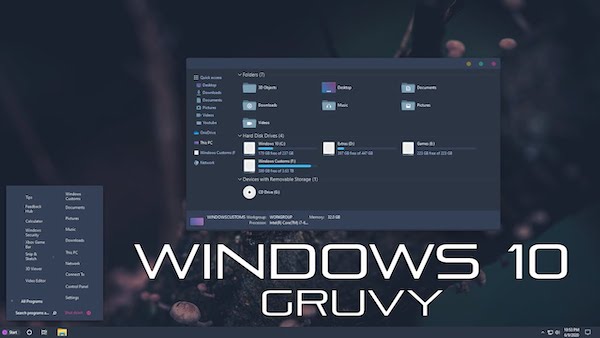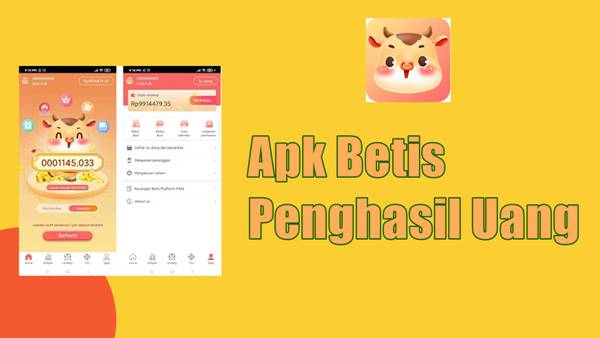- Langkah pertama, klik kanan di area kosong yang ada di desktop dan pilih opsi Personalize.
- Jika jendela Personalize sudah muncul, klik pada menu Themes untuk masuk ke pengaturan tema Windows 10.
- Setelah itu, klik pada tulisan “Get more themes in Microsoft Store”.
- Nantinya jendela Microsoft Store akan terbuka, dan Anda akan menemukan banyak sekali opsi tema gratis yang dapat digunakan.
- Pilih salah satu tema yang Anda inginkan, lalu klik pada tombol Get untuk memasang tema tersebut di Windows 10 Anda.
- Ketika Anda sudah berhasil download tema dari Microsoft Store, maka tinggal mengaktifkannya melalui menu Themes.
- Selamat, tema pada Windows 10 yang digunakan sudah berhasil diganti.
Rekomendasi Tema Custom Windows 10
Jika semua tema yang ada pada Microsoft Store merupakan tema resmi, maka Anda juga bisa menggunakan tema custom. Tentu saja tema custom tersebut tidak tersedia di Microsoft Store, melainkan di website lain di internet. Nah, berikut ini rekomendasi beberapa tem custom Windows 10 terbaik.
1. Gruvy
Tema Windows 10 yang pertama yakni bernama Gruvy. Hal yang menonjol dari tema yang satu ini adalah bagian tepinya yang terkesan bulat. Sedangkan gaya yang dibawakan lebih ke regular dengan warna galap atau dark mode. Untuk jendela explore terlihat agak transparan yang terlihat sangat keren.
2. Matte
Banyak bilang jika Matte adalah tema untuk Windows 10 yang terbaik dan paling keren. Hal ini karena tema tersebut mampu memberikan nuansa elegan pada laptop Anda. Dengan tampilan gelap dengan highlight berwarna cyan, membuat Anda betah berlama-lama menatap antarmuka Windows 10.
3. Nord
Nord adalah tema untuk Windows 10 lain yang menarik untuk dicoba karena tampilan antarmukanya terlihat sangat keren. Tidak hanya pada tampilannya saja, kelebihan dari tema ini juga terletak pada berbagai fitur yang dimilikinya.
Originally posted 2022-12-28 10:26:05.